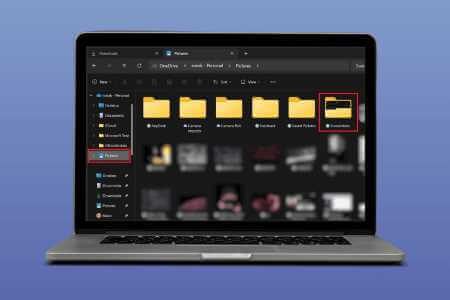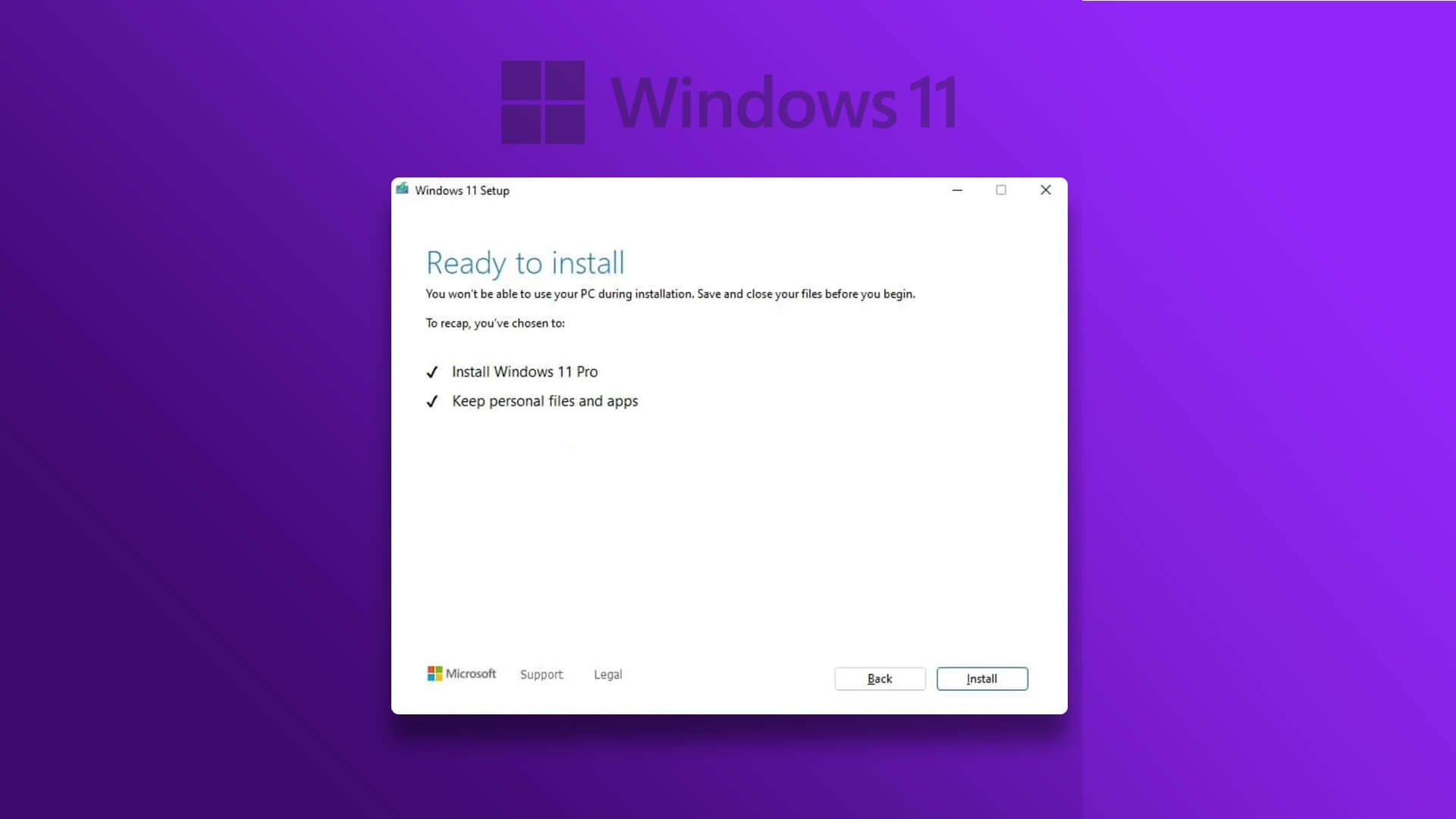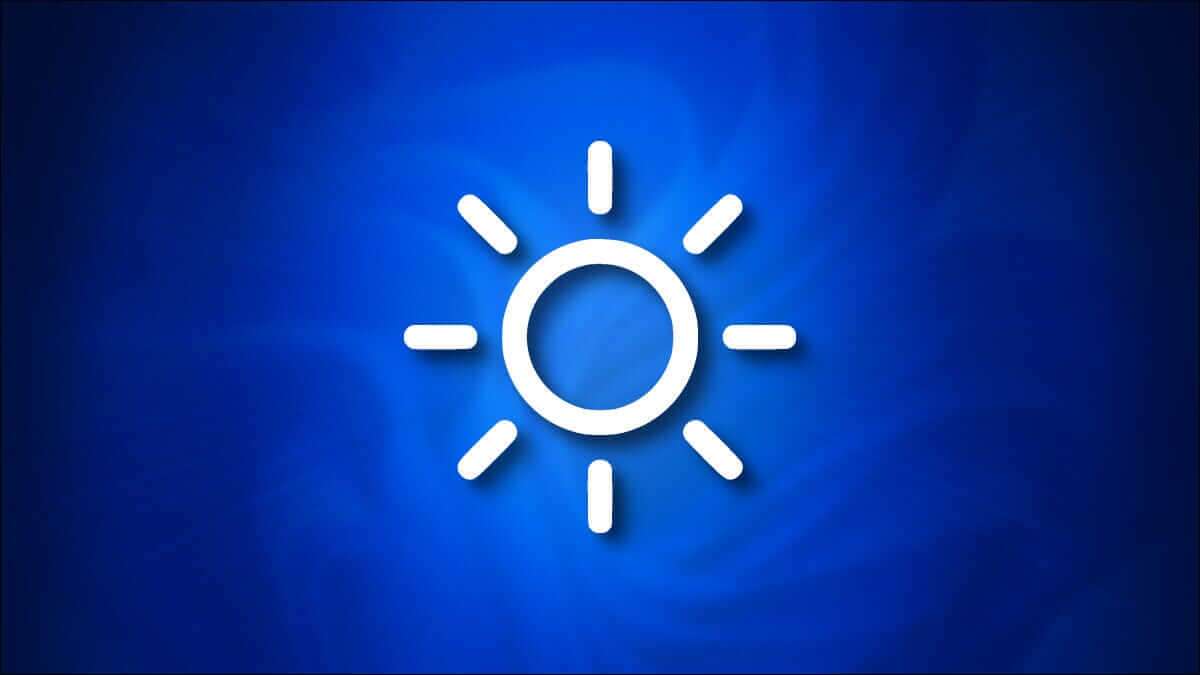Si tiene varias impresoras, incluidas impresoras PDF, es posible que tenga una que use con frecuencia. Para ahorrar tiempo, es una buena idea configurar una impresora predeterminada para Windows 10 para que solo tenga que cambiar la impresora cuando quiera usar algo diferente. De vez en cuando, a Windows le gusta hacerse cargo y cambiar la impresora predeterminada por usted. Afortunadamente, también hay una forma de evitar esto para asegurarse de que el valor predeterminado que establezca sea el que permanezca en su lugar. Aquí se explica cómo configurar una impresora predeterminada en Windows 10.

Deshabilitar la administración de impresoras en Windows
Una gran parte de Windows 10 se centra en hacer las cosas automáticamente para el usuario final, incluida la elección de la impresora predeterminada de Windows 10. Windows puede suponer automáticamente que la nueva impresora que acaba de instalar debe ser la impresora predeterminada en lugar de la impresora original que planea usar con más frecuencia.
Antes de elegir manualmente la configuración predeterminada, debe desactivar esta configuración. Ve a Inicio y escribe "Impresoras y escáneres.” Seleccione la opción Configuración que aparece.
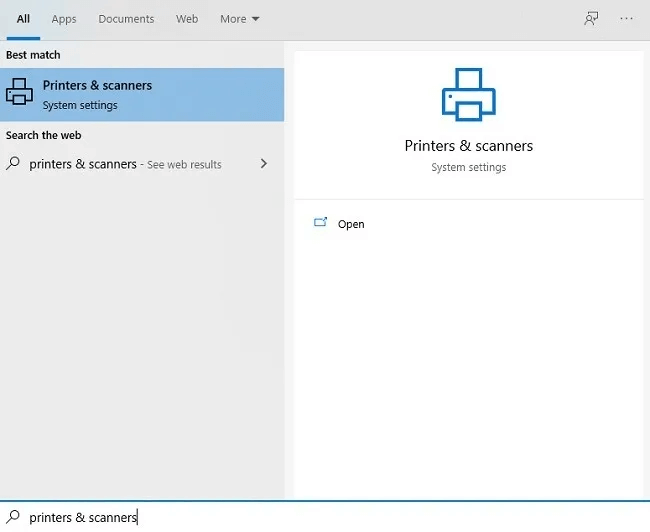
Desplázate hasta que veas la opción 'Permitir que Windows administre mi impresora predeterminada.” Desmarque esta casilla si está marcada.
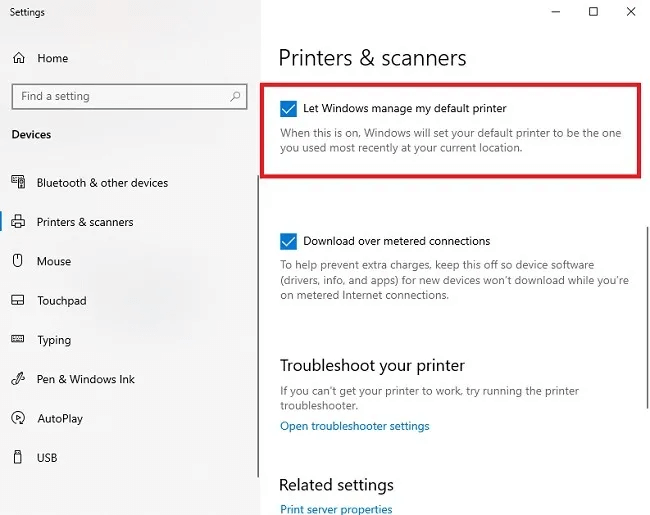
Establecer impresora predeterminada para Windows 10
Ahora que Windows no está administrando su impresora por usted, puede configurar el valor predeterminado de su elección. Abre una ventana Configuración de la impresora y el escáner otra vez.
Verá una lista de todas las impresoras instaladas actualmente. También puede agregar una nueva impresora usando el botón “Agregar una impresora o un escánerparte superior de la lista. Deberá agregar una nueva impresora antes de poder establecerla como la impresora predeterminada. Si tiene problemas con Agregar una impresora Wi-Fi , es posible que deba enchufarlo físicamente la primera vez.
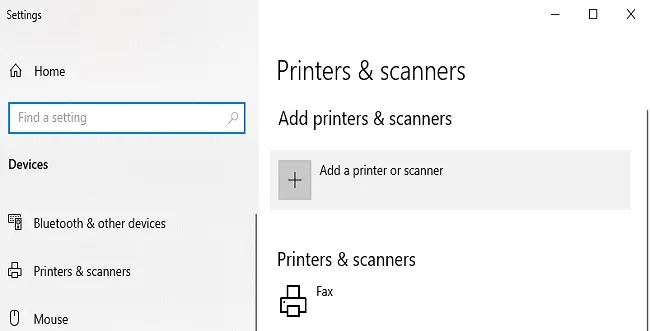
Localizar la impresora que desea establecer como impresora predeterminada. Hacer clic Gestión.
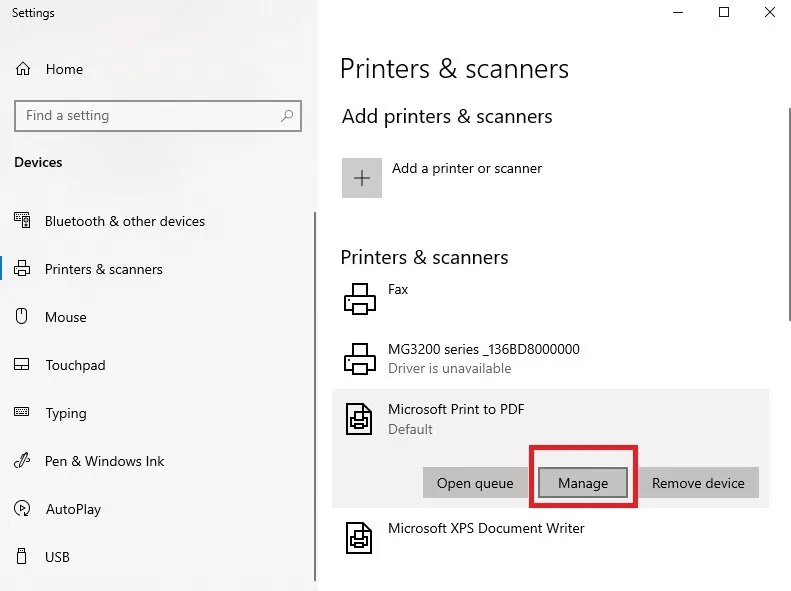
Haga clic en "Establecer por defectopara cambiar el estado de la impresora a predeterminado.
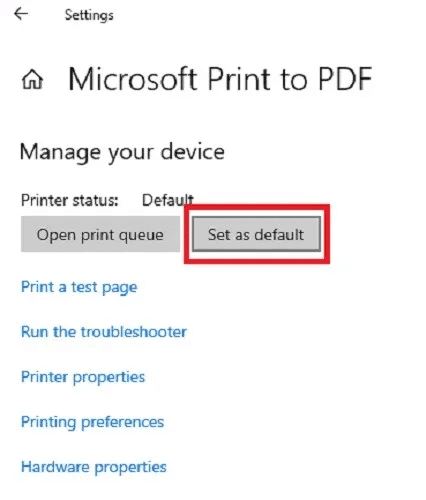
Una vez hecho esto, haga clic en el botón de flecha hacia atrás para volver a la pantalla Impresoras y escáneres. Verás una palabra "hipotético" aparece debajo de su impresora predeterminada.
Puede cambiar su valor predeterminado en cualquier momento. Además, puede elegir cualquier otra impresora que desee al imprimir algo. Solo tendrá que elegir manualmente la impresora en la aplicación que está usando en lugar de simplemente hacer clic en Imprimir o usar un atajo de teclado para imprimir. Estas opciones no cambiarán su configuración predeterminada.
La impresora predeterminada de Windows 10 cambia por sí sola
Si de repente descubre que la impresora predeterminada de Windows 10 ha cambiado, hay varias razones. La más común es la nueva actualización de Windows. Siempre hay una variedad de problemas cuando se lanzan nuevas actualizaciones, incluido el cambio de la configuración de Windows.
Verifique si "Permitir que Windows administre mi impresora predeterminada.” Si es así, desmárquelo y restablezca la impresora predeterminada.
También es posible que La actualización de Windows cambia el software del controlador , lo que hace que la impresora no funcione correctamente. Esto puede hacer que su impresora predeterminada cambie al instalar un controlador actualizado del fabricante de la impresora o al usar la administración dentro de Impresoras y escáneres. Escoger "Características del hardware -> Sistema operativo -> Actualización del controlador."
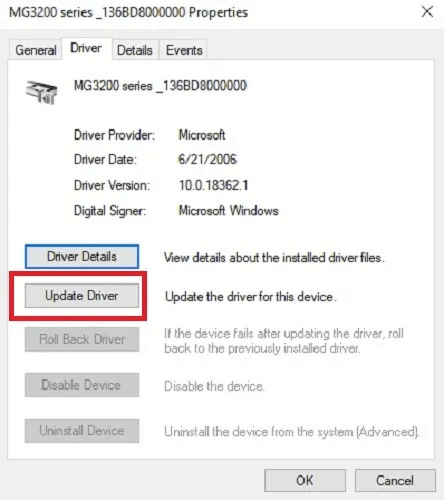
Puede ocurrir un último problema al instalar una nueva impresora. Las nuevas impresoras quieren ser las predeterminadas. El proceso de instalación, especialmente cuando usa el software para instalar, puede cambiar la configuración predeterminada por usted. Si está utilizando el software de la impresora para la instalación, puede haber una opción para configurar la impresora como la impresora predeterminada. Selecciónelo si desea que la impresora sea la impresora predeterminada para Windows 10 y anule la selección si no lo desea.
Además de los problemas anteriores, su impresora predeterminada aún debe estar configurada. Ahora, cuando presiona el botón de imprimir, sus documentos deben enviarse directamente a la impresora elegida. Si estás atrapado encola de impresiónAquí tienes Cómo borrar la cola. Si tiene una impresora de red y le resulta difícil encontrar su dirección IP, aquí tenemos una solución.